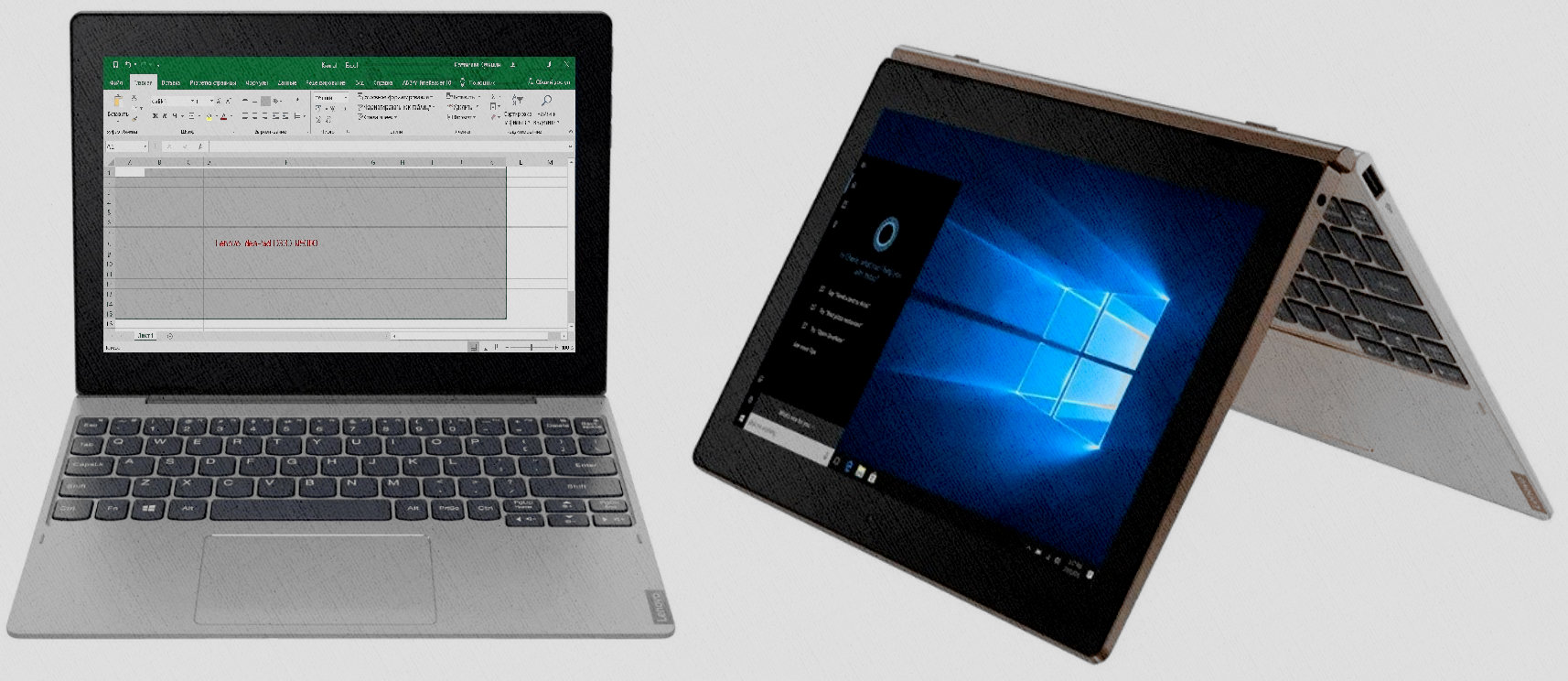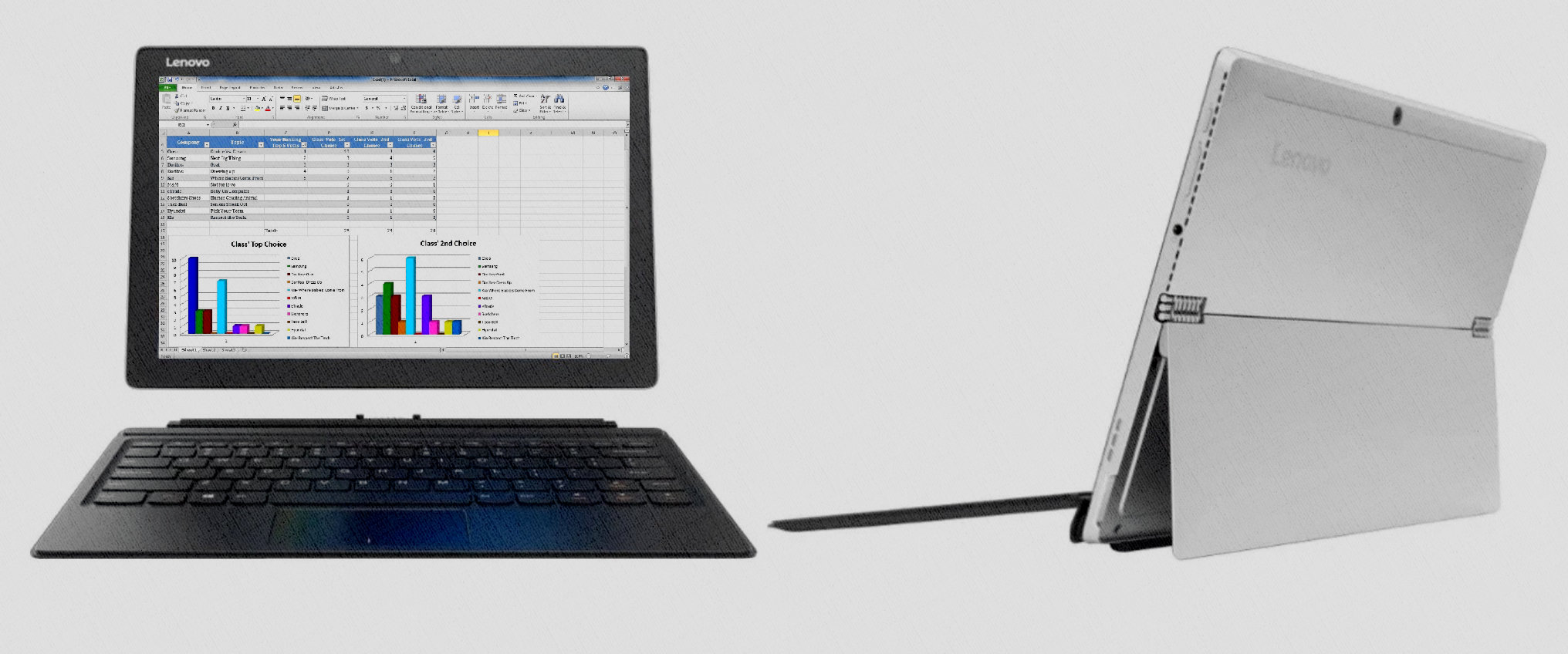Приложение Excel для планшетов Android очень похоже на знакомую вам классическую программу Excel. Однако если вы привыкли использовать мышь и клавиатуру, вам будет полезно ознакомиться с некоторыми различиями. В этом видеоролике приведены советы, которые помогут быстро приступить к работе.
Основные моменты этого видеоролика
-
Чтобы ввести текст, дважды коснитесь ячейки, введите значение и нажмите на зеленую галочку:
.
-
После ввода текста нажмите клавишу ВВОД, чтобы перейти на одну ячейку вниз.
-
Чтобы поместить курсор в нужное место, дважды коснитесь ячейки, коснитесь ее в любом месте, а затем
коснитесь и перетащите:к точному месту.
-
Если вам нужно избавиться от клавиатуры, нажмите кнопку Назад на планшете.
который может выглядеть так:или так:
Стенограмма видеоролика
[Вступительная музыка]
Узнаем, как быстро начать работу с Excel на планшете Android.
Сначала научимся вводить текст. Сначала я касаюсь ячейки, затем — строки формул и начинаю вводить текст. Завершив ввод, я нажимаю на зеленую галочку.
Но это можно сделать и быстрее. Я просто дважды касаюсь ячейки, ввожу текст и нажимаю на галочку,
а если нужно ввести текст в группу ячеек, можно просто нажимать клавишу ВВОД для перехода на одну строку вниз.
Завершив ввод, я нажимаю кнопку «Назад», чтобы скрыть клавиатуру.
На моем планшете эта кнопка выглядит вот так, но на вашем устройстве она может выглядеть и по-другому.
Еще один совет по вводу текста. Допустим, нам нужно исправить опечатку.
Я дважды касаюсь ячейки, касаюсь ползунка и, удерживая его, перетаскиваю в нужное место, а затем исправляю ошибку.
Теперь я введу несколько формул. Я хочу просуммировать значения в этом столбце… Excel предлагает диапазон ячеек для суммирования, и он мне подходит, поэтому я просто касаюсь галочки.
Но предположим, что мне нужно выче на стороне итога: Excel пытается угадать, какие ячейки нужно высмеять… Excel снова предлагает диапазон ячеек для суммирования, однако в данном случае он не подходит.
Поэтому я просто перетаскиваю маркеры, чтобы задать нужный диапазон.
Давайте посмотрим на форматирование. Ниже параметров форматирования, которые часто можно отформатирования. Параметры форматирования, которые используются чаще всего, расположены на этой вкладке,
и один из самых полезных — это формат ячейки.
Сейчас мы установим формат в рублях, выбрав пункт Денежный.
Если мне нужно что-то другое, я могу нажать эту стрелку и найти дополнительные параметры.
Вы можете продолжить изучение самостоятельно, просто переходя с вкладки на вкладку и исследуя различные параметры. Дополнительные сведения об Office для планшетов Android см. на веб-сайте по адресу aka.ms/OfficeAndroidTabletVideos.
Дополнительные сведения
-
Справка по Excel для планшетов Android
-
Справка по PowerPoint для планшетов Android
-
Справка по Word для планшетов Android
-
Установка и настройка Office на телефоне или планшете с Android
Нужна дополнительная помощь?
Добрый день, мои постоянные читатели, подписчики и только что зашедшие! Пользователи, которым необходимо работать с документами, все чаще выбирают планшеты. Это неудивительно, ведь они мобильнее – не занимают много места в сумке, имеют емкие батареи и мало весят. При этом функционал ничем не уступает полноценному компьютеру или ноутбуку. Сегодня мы рассматриваем лучшие планшеты для работы с офисными программами и учимся их выбирать.
Что нужно учесть при выборе
Очевидно, что для работы с офисными программами, крайне важно иметь клавиатуру. Сенсорный ввод текста удобен для переписки и ввода простых запросов в поисковых системах, но для набора или редактирования больших документов пользоваться им удовольствие сомнительное. При покупке планшета можно столкнуться с тем, что продавцы будут предлагать обычные девайсы и в качестве клавиатуры предлагать Bluetooth модели, упирая на то, что в сумме это выйдет дешевле, чем купить хороший планшет, у которого кейборд есть в комплекте. Отчасти это утверждение правдиво, но если озаботиться серьезным поиском, то станет ясно – купить недорогой вариант с клавиатурой вполне реально. Почему это удобнее? Дело в том, что клавиатура из комплекта «заточена» под работу с конкретным гаджетом, а это исключает сбои и другие неприятные моменты, которые часто встречаются у беспроводных аксессуаров.
Следующий вопрос, который стоит рассмотреть – операционная система. Сегодня вариантов три – Windows, iOS или Android. Все три варианта могут работать с офисными приложениями, но как показывает практика и отзывы, лучше всего в этом вопросе устройства на Виндовс. Если приоритет покупателя документы, то не стоит гнаться за модными Apple с iOS или многочисленными Андроидами, работать на них в Word, Excel и прочим софтом неудобно.
При покупке планшета на Windows покупатели увидят, что данные девайсы преимущественно выпущены в диагоналях 10 и 12 дюймов. Разница небольшая, но она ощутима при работе. Я рекомендую остановиться на большем варианте, так как небольшой запас экрана существенно повышает уровень комфорта. Тем, кто опасается, что от этого устройство станет тяжелее, опасаться нечего. Разница в весе обычно минимальна, а подчас ее совсем нет.
Некоторые покупатели задаются вопросом – а нужен ли стилус? Необходимым его поддержку назвать сложно, но если он есть, то минусом не станет. У качественных аппаратов есть встроенный функционал, который делает стилус очень полезным аксессуаром – с его помощью можно вводить текст, и он сразу превратится из рукописного в электронный вариант, он удобен для редактирования чужих документов – ошибки можно просто обвести цветом и вернуть исполнителю.
Если говорить о процессорах, то найти планшет с клавиатурой и Windows не на Intel почти нереально. Это неудивительно, так как Intel и Microsoft имеют давнюю историю сотрудничества – железо максимально адаптировано под софт. Но при выборе следует посмотреть какой именно стоит процессор. Возможные варианты:
- Intel Atom – чипсеты создавались изначально для мобильных девайсов, они достаточно слабые, но для офиса хватит. Девайсы с такими процессорами относятся к классу бюджетных, а их возможности – офис, серфинг, общение.
- Intel Pentium и Celeron – изначально использовались в полноценных ПК, затем стали распространятся в среде ноутбуков, как недорогие и маломощные процессоры, сегодня нередко ставятся в планшеты. Эти линейки предлагают чуть лучшую производительность, чем Atom и также рассчитаны на легкие задачи.
- Intel Core M – серия созданная для мобильных гаджетов. Отличается низким тепловыделением, малым расходом энергии и неплохой производительностью. Если есть потребность не только работать с документами, но и запускать более требовательные приложения, то стоит купить планшет с таким чипсетом.
- Intel Core I – самые производительные процессоры. Если нужна многозадачность и игровая производительность, то приоритет этой линейки. Но цены девайсов здесь будут весьма дорогими – от 40 тысяч.
Лучшие модели
Чтобы не быть голословным, предлагаю рассмотреть рейтинг лучших девайсов для офисной работы с программами, с кратким обзором их достоинств.
Irbis TW118
Irbis делает недорогие устройства с неплохими параметрами. За небольшую сумму денег покупатели могут получить модель с диагональю 11,6 дюймов, FHD разрешением и памятью – 3/32 Гб. В данном ценнике это достаточно редкое явление. Работает на Intel Celeron, имеет две простеньких камеры по 2 Мп. Впрочем, не обошлось и без некоторых минусов – скромная батарея на 6-8 часов работы, вай фай работает только в одном диапазоне – 2,4 ГГц, часто загруженном, что влияет на скорость. Из плюсов – разъем Type-C обеспечивает простое подключение с разными девайсами и быструю зарядку. Есть HDMI разъем – планшет легко подключается к телевизору. Хороший вариант для тех, кто хочет работать в офисных приложениях, смотреть в высоком разрешении фильмы и не переплачивать много денег.
Цена: от 16 тысяч рублей.
 Haier HV103H
Haier HV103H
Еще один представитель Китая с более скромной диагональю – 10 дюймов. Работает на процессоре Atom и при этом имеет емкую батарею 6000 мАч. Время работы без подключения к розетке достигает 10 часов. Для бюджетной модели это отличный показатель. Имеет небольшой запас ОЗУ – 2 Гб, чего хватит для офиса, а вот постоянный накопитель здесь приятный – 64 Гб, хватит для установки приложений и хранения файлов. При желании можно добавить еще карту памяти на 64 Гб. Разрешение экрана невысокое – HD, но для работы или серфинга этого хватит. Производитель оснастил свое устройство слабенькими камерами – 2 и 0,3 Мп, впрочем, общаться в скайпе через них можно. На корпусе есть HDMI и полноценный USB выход – можно подключить мышку или принтер.
Стоимость – от 11 800 рублей.
 ECS TF10EA
ECS TF10EA
Сравнительно новый игрок на рынке мобильной техники из Китая предлагает отличный баланс цены и железа. Модель работает на Intel Atom, имеет отличные показатели памяти – 4/64 Гб. Дисплей – 10 дюймов, HD. Производитель поставил неплохие камеры – 5 и 2 Мп, основная оснащена автофокусом. Девайс имеет емкую батарею – 8100 мАч, поддерживает стилус (есть в комплекте). На корпусе нашлось место для HDMI выхода. Самый важный плюс – защита от ударов и влаги. Полезной фишкой является две операционных системы – Windows и Android. Покупатель может работать в первой и развлекаться во второй.
Цена – от 23 500 рублей.
 Lenovo IdeaPad D330 N5000
Lenovo IdeaPad D330 N5000
Модель с не самым низким ценником, но заявкой на популярность. Работает на достаточно свежем процессоре Pentium N5000, которого хватит не только документы набирать, но и поиграть в простенькие игры. Есть большой накопитель – 128 Гб, много ОЗУ – 4 Гб. Дисплей – 10 дюймов, FHD. Из приятных моментов – Wi-Fi ac, аппарат сможет подключаться к скоростным сетям 5 ГГц. Есть две неплохих камеры – 5 и 2 Мп. На корпусе есть два USB разъема и Type-C. Батареи хватит на 10 часов работы.
Стоимость – от 28 700 рублей.
 Lenovo Miix 510 12
Lenovo Miix 510 12
Компания Lenovo хороша тем, что, несмотря на узнаваемость бренда, она все еще не повышает за это ценник. Если сравнить стоимость ее техники с конкурентами Acer, Asus и другими более именитыми компаниями, то станет ясно – в среднем Леново стоит дешевле. Данная модель относится к дорогим, но предлагает высокий уровень производительности. Ее хватит для любых задач – от офиса до игр. Большая диагональ 12,2 дюйма, FHD матрица, работает на Intel Core i5, отличные показатели памяти – 8/256 Гб. Девайс работает с двумя вай фай диапазонами. Камеры – 5 и 2 Мп, при этом задняя получила автофокус. Есть стилус, клавиатура. Девайс получил отличную батарею – 9600 мАч, которой хватит на 15-16 часов работы. Есть USB-A и USB-C разъемы.
Стоимость – от 56 рублей.
 HP Elite x2 1012
HP Elite x2 1012
Стильный вариант от HP получил аналогичную память, но работает на мобильном процессоре Core M7, что подразумевает меньшую производительность. Дисплей – 12 дюймов, FHD, IPS. Достоинством и преимуществом является наличие разъема для сим карты (LTE), есть поддержка двух вай фай диапазонов. Камера – 5 и 2 Мп. Есть датчик освещенности, акселерометр, гироскоп и компас. Время автономной работы – 10 часов. Модель получила полноценный USB разъем и Type-C. В комплекте поставки есть стилус. Для защиты данных производитель оснастил аппарат дактилоскопическим сканером. Вес – 820 грамм.
Стоимость – от 56 тысяч рублей.

Пример HTML-страницы
Содержание
- Видео: начало работы с Excel для планшетов Android
- Основные моменты этого видеоролика
- Стенограмма видеоролика
- Можно ли на планшет установить word и excel
- Содержание статьи
- Windows 8
- Android
- Приложение Microsoft Office для Android
- Начало работы
- Помощь с действиями
- Дополнительная справка
- Вопросы и ответы
- Можно ли установить и использовать приложение Office, если у меня нет подписки на Office?
- Следует ли удалить отдельные приложения Office? Или можно их оставить?
- Где можно сохранять новые файлы?
- Работает ли приложение Office на планшетах с Android?
- Как работает преобразование текста из изображений и какие языки поддерживаются?
- Сохраняются ли изображения после преобразования текста из них?
- Где можно оставить отзыв о приложении Office для Android?
- Какие планшеты больше подойдут для работы с офисными программами: Word, Excel и другими? Расскажу об этом и приведу лучшие модели для выбора
- Что нужно учесть при выборе
- Лучшие модели
- Irbis TW118
- Haier HV103H
- ECS TF10EA
- Lenovo IdeaPad D330 N5000
- Lenovo Miix 510 12
- HP Elite x2 1012
Видео: начало работы с Excel для планшетов Android
Приложение Excel для планшетов Android очень похоже на знакомую вам классическую программу Excel. Однако если вы привыкли использовать мышь и клавиатуру, вам будет полезно ознакомиться с некоторыми различиями. В этом видеоролике приведены советы, которые помогут быстро приступить к работе.
Основные моменты этого видеоролика
Чтобы ввести текст, дважды коснитесь ячейки, введите значение и нажмите на зеленую галочку: 
После ввода текста нажмите клавишу ВВОД, чтобы перейти на одну ячейку вниз.
Чтобы поместить курсор в нужное место, дважды коснитесь ячейки, коснитесь ее в любом месте, а затем
коснитесь и перетащите: 
Если вам нужно избавиться от клавиатуры, нажмите кнопку Назад на планшете.
который может выглядеть так: 
Стенограмма видеоролика
Узнаем, как быстро начать работу с Excel на планшете Android.
Сначала научимся вводить текст. Сначала я касаюсь ячейки, затем — строки формул и начинаю вводить текст. Завершив ввод, я нажимаю на зеленую галочку.
Но это можно сделать и быстрее. Я просто дважды касаюсь ячейки, ввожу текст и нажимаю на галочку,
а если нужно ввести текст в группу ячеек, можно просто нажимать клавишу ВВОД для перехода на одну строку вниз.
Завершив ввод, я нажимаю кнопку «Назад», чтобы скрыть клавиатуру.
На моем планшете эта кнопка выглядит вот так, но на вашем устройстве она может выглядеть и по-другому.
Еще один совет по вводу текста. Допустим, нам нужно исправить опечатку.
Я дважды касаюсь ячейки, касаюсь ползунка и, удерживая его, перетаскиваю в нужное место, а затем исправляю ошибку.
Теперь я введу несколько формул. Я хочу просуммировать значения в этом столбце. Excel предлагает диапазон ячеек для суммирования, и он мне подходит, поэтому я просто касаюсь галочки.
Но предположим, что мне нужно выче на стороне итога: Excel пытается угадать, какие ячейки нужно высмеять. Excel снова предлагает диапазон ячеек для суммирования, однако в данном случае он не подходит.
Поэтому я просто перетаскиваю маркеры, чтобы задать нужный диапазон.
Давайте посмотрим на форматирование. Ниже параметров форматирования, которые часто можно отформатирования. Параметры форматирования, которые используются чаще всего, расположены на этой вкладке, и один из самых полезных — это формат ячейки.
Сейчас мы установим формат в рублях, выбрав пункт Денежный.
Если мне нужно что-то другое, я могу нажать эту стрелку и найти дополнительные параметры.
Источник
Можно ли на планшет установить word и excel
Содержание статьи
- Можно ли на планшет установить word и excel
- Как установить Excel
- Что такое формат xls и чем его открыть
Устройства iPad поддерживают запуск приложений Word и Excel прямо на экране устройства. Чтобы их запустить, достаточно произвести их установку при помощи AppStore или iTunes.
Разблокируйте ваше устройство iPad при помощи соответствующей кнопки на корпусе устройства. После этого запустите AppStore и введите запрос Microsoft Word в верхней правой части экрана. Нажмите «Ввод» и в списке результатов выберите нужную программу. Нажмите кнопку «Скачать» и дождитесь окончания загрузки и установки программы на устройство. Аналогичную операцию вы можете произвести и с Excel. Для этого вернитесь обратно в AppStore, а в строке поиска введите запрос Microsoft Excel. Скачайте подходящую программу.
Аналогичным образом вы можете произвести установку приложения на планшет при помощи iTunes. Для этого подключите устройство к компьютеру посредством кабеля USB, который шел в одном комплекте при покупке. Дождитесь появления iTunes, а затем нажмите «Магазин» и введите запрос Microsoft Word. Выберите полученный результат и нажмите «Установить». Затем произведите загрузку Microsoft Excel.
Несмотря на условную бесплатность Word и Excel для iPad, чтобы создавать документы вам потребуется приобрести платную лицензию на пользование программой. Чтобы просто бесплатно просматривать офисные документы, вам потребуется оформить подписку на сервисы Office 365.
Windows 8
Планшетные устройства на платформе Windows 8 поддерживают открытие и просмотр документов в полных версиях программы Microsoft Office 2013. На современных планшетах с предустановленной Windows 8 производится установка нужного пакета Word, Excel, Power Point и Outlook. Таким образом, чтобы запустить Word и Excel на планшете, вам не потребуется устанавливать дополнительных программ – достаточно лишь воспользоваться соответствующим ярлыком в интерфейсе Metro или на рабочем столе.
Android
Для операционной системы Android не существует оригинальных версий Microsoft Word и Excel. Использование данных программ на планшетах с данной операционной системой не является возможным. Тем не менее для Android существует достаточно альтернативных средств редактирования документов. Например, приложение Office Suite Pro имеет весь необходимый функционал не только для просмотра, но и для создания документов в форматах Word и Excel.
Источник
Приложение Microsoft Office для Android
Благодаря приложению Office для Android вы можете эффективно работать в пути.
Создавайте и редактируйте документы Word, электронные таблицы Excel и презентации PowerPoint.
Быстро записывайте свои мысли и идеи в Записках.
Быстро создавайте PDF-файлы из фотографий или существующих файлов Word, Excel и PowerPoint.
Фотографируйте доски или печатные документы, а затем обрезайте и выравнивайте их с помощью встроенных функций Microsoft Lens.
Сканируйте QR-коды, чтобы легко открывать связанные файлы или веб-сайты.
Начало работы
Чтобы скачать и установить приложение на устройстве с Android, посетите страницу Office для Android.
Приложение Office можно использовать без входа в систему, чтобы просматривать, создавать и сохранять файлы на устройстве с Android. При входе с помощью личной учетной записи Майкрософт либо рабочей или учебной учетной записи вы получаете возможность сохранять файлы в облачных расположениях (OneDrive, SharePoint или у стороннего поставщика хранилища).
Приложение Office также поддерживает расширенные функции, доступные в соответствующей подписке на Microsoft 365. Если у вас нет подписки, вам будет предлагаться приобрести ее при каждой попытке использования расширенных функций Дополнительные сведения см. в статье Возможности приложений Office на мобильных устройствах.
Чтобы приступить к работе, выберите одну из следующих ссылок:
Помощь с действиями
Дополнительная справка
Вопросы и ответы
Можно ли установить и использовать приложение Office, если у меня нет подписки на Office?
Приложение Office можно использовать без входа в систему, чтобы просматривать, создавать и сохранять файлы на устройстве с Android. При входе с помощью личной учетной записи Майкрософт либо рабочей или учебной учетной записи вы получаете возможность сохранять файлы в облачных расположениях (OneDrive, SharePoint или у стороннего поставщика хранилища).
Приложение Office также поддерживает расширенные функции, доступные в соответствующей подписке на Microsoft 365. Если у вас нет подписки, вам будет предлагаться приобрести ее при каждой попытке использования расширенных функций Дополнительные сведения см. в статье Возможности приложений Office на мобильных устройствах.
Следует ли удалить отдельные приложения Office? Или можно их оставить?
Приложение Office для Android не зависит от отдельных приложений Office, установленных на телефоне (например, Word, Excel или PowerPoint). Вы можете сохранить отдельные приложения Office на телефоне или удалить их, чтобы освободить место для хранения. Выбор за вами!
Настоятельно рекомендуем полностью резервировать данные устройства перед удалением приложений.
Примечание: Если на вашем устройстве Samsung Galaxy была предварительно установлена другая версия приложения Office, скачивание новой версии обновит старое приложение.
Где можно сохранять новые файлы?
Если вы вошли в Office с помощью рабочей или учебной учетной записи, ваши документы и файлы сохраняются в папке Документы в OneDrive для бизнеса.
Если используется личная учетная запись Майкрософт (например, адрес электронной почты outlook.com), файлы будут сохраняться в папке Документы вашей личной учетной записи OneDrive (кроме сканированного текста, который сохраняется на устройстве и которым можно делиться).
При работе с PDF-файлами в приложении Office для Android вам будет предложено выбрать расположение для сохранения.
Примечание: Если вы не вошли в систему, ваши документы и файлы автоматически сохраняются на вашем устройстве.
Работает ли приложение Office на планшетах с Android?
В настоящее время приложение Office для Android предлагает только ограниченную поддержку планшетов с Android, но оно полностью оптимизировано для работы с файлами Word, Excel и PowerPoint на планшете. Скоро станут доступны все функции приложения для планшетов с Android.
Чтобы оставить отзыв о поддержке планшетов с Android, следуйте инструкциям в конце этого раздела вопросов и ответов.
Как работает преобразование текста из изображений и какие языки поддерживаются?
Приложение Office для Android использует Microsoft Lens для сканирования и получения сведений из изображений, которые можно преобразовать в текст с помощью оптического распознавания символов (OCR). Эффективность OCR зависит от качества используемого изображения, а также от сложности, четкости и количества текста в изображении.
После преобразования текста из изображения его можно проверить, чтобы убедиться в правильном распознавании. Дополнительные сведения о поддерживаемых в настоящее время языках OCR см. в статье Microsoft Lens для Android.
Сохраняются ли изображения после преобразования текста из них?
Нет, изображения, из которых преобразован текст, не сохраняются в Галерее на устройстве с Android.
Примечание: При экспорте изображений непосредственно в Word они добавляются в документ.
Где можно оставить отзыв о приложении Office для Android?
Если у вас есть отзывы о приложении Office для Android, вы хотите предложить функцию или получить помощь по технической проблеме, используйте функцию отзыва в приложении, чтобы связаться с нами.
На вкладке Главная коснитесь Я (значок вашего профиля) в левом верхнем углу и нажмите Отправить отзыв.
Источник
Какие планшеты больше подойдут для работы с офисными программами: Word, Excel и другими? Расскажу об этом и приведу лучшие модели для выбора
Добрый день, мои постоянные читатели, подписчики и только что зашедшие! Пользователи, которым необходимо работать с документами, все чаще выбирают планшеты. Это неудивительно, ведь они мобильнее – не занимают много места в сумке, имеют емкие батареи и мало весят. При этом функционал ничем не уступает полноценному компьютеру или ноутбуку. Сегодня мы рассматриваем лучшие планшеты для работы с офисными программами и учимся их выбирать.
Что нужно учесть при выборе
Очевидно, что для работы с офисными программами, крайне важно иметь клавиатуру. Сенсорный ввод текста удобен для переписки и ввода простых запросов в поисковых системах, но для набора или редактирования больших документов пользоваться им удовольствие сомнительное. При покупке планшета можно столкнуться с тем, что продавцы будут предлагать обычные девайсы и в качестве клавиатуры предлагать Bluetooth модели, упирая на то, что в сумме это выйдет дешевле, чем купить хороший планшет, у которого кейборд есть в комплекте. Отчасти это утверждение правдиво, но если озаботиться серьезным поиском, то станет ясно – купить недорогой вариант с клавиатурой вполне реально. Почему это удобнее? Дело в том, что клавиатура из комплекта «заточена» под работу с конкретным гаджетом, а это исключает сбои и другие неприятные моменты, которые часто встречаются у беспроводных аксессуаров.
Следующий вопрос, который стоит рассмотреть – операционная система. Сегодня вариантов три – Windows, iOS или Android. Все три варианта могут работать с офисными приложениями, но как показывает практика и отзывы, лучше всего в этом вопросе устройства на Виндовс. Если приоритет покупателя документы, то не стоит гнаться за модными Apple с iOS или многочисленными Андроидами, работать на них в Word, Excel и прочим софтом неудобно.
При покупке планшета на Windows покупатели увидят, что данные девайсы преимущественно выпущены в диагоналях 10 и 12 дюймов. Разница небольшая, но она ощутима при работе. Я рекомендую остановиться на большем варианте, так как небольшой запас экрана существенно повышает уровень комфорта. Тем, кто опасается, что от этого устройство станет тяжелее, опасаться нечего. Разница в весе обычно минимальна, а подчас ее совсем нет.
Некоторые покупатели задаются вопросом – а нужен ли стилус? Необходимым его поддержку назвать сложно, но если он есть, то минусом не станет. У качественных аппаратов есть встроенный функционал, который делает стилус очень полезным аксессуаром – с его помощью можно вводить текст, и он сразу превратится из рукописного в электронный вариант, он удобен для редактирования чужих документов – ошибки можно просто обвести цветом и вернуть исполнителю.
Если говорить о процессорах, то найти планшет с клавиатурой и Windows не на Intel почти нереально. Это неудивительно, так как Intel и Microsoft имеют давнюю историю сотрудничества – железо максимально адаптировано под софт. Но при выборе следует посмотреть какой именно стоит процессор. Возможные варианты:
- Intel Atom – чипсеты создавались изначально для мобильных девайсов, они достаточно слабые, но для офиса хватит. Девайсы с такими процессорами относятся к классу бюджетных, а их возможности – офис, серфинг, общение.
- Intel Pentium и Celeron – изначально использовались в полноценных ПК, затем стали распространятся в среде ноутбуков, как недорогие и маломощные процессоры, сегодня нередко ставятся в планшеты. Эти линейки предлагают чуть лучшую производительность, чем Atom и также рассчитаны на легкие задачи.
- Intel Core M – серия созданная для мобильных гаджетов. Отличается низким тепловыделением, малым расходом энергии и неплохой производительностью. Если есть потребность не только работать с документами, но и запускать более требовательные приложения, то стоит купить планшет с таким чипсетом.
- Intel Core I – самые производительные процессоры. Если нужна многозадачность и игровая производительность, то приоритет этой линейки. Но цены девайсов здесь будут весьма дорогими – от 40 тысяч.
Лучшие модели
Чтобы не быть голословным, предлагаю рассмотреть рейтинг лучших девайсов для офисной работы с программами, с кратким обзором их достоинств.
Irbis TW118
Irbis делает недорогие устройства с неплохими параметрами. За небольшую сумму денег покупатели могут получить модель с диагональю 11,6 дюймов, FHD разрешением и памятью – 3/32 Гб. В данном ценнике это достаточно редкое явление. Работает на Intel Celeron, имеет две простеньких камеры по 2 Мп. Впрочем, не обошлось и без некоторых минусов – скромная батарея на 6-8 часов работы, вай фай работает только в одном диапазоне – 2,4 ГГц, часто загруженном, что влияет на скорость. Из плюсов – разъем Type-C обеспечивает простое подключение с разными девайсами и быструю зарядку. Есть HDMI разъем – планшет легко подключается к телевизору. Хороший вариант для тех, кто хочет работать в офисных приложениях, смотреть в высоком разрешении фильмы и не переплачивать много денег.
Цена: от 16 тысяч рублей.
 Haier HV103H
Haier HV103H
Еще один представитель Китая с более скромной диагональю – 10 дюймов. Работает на процессоре Atom и при этом имеет емкую батарею 6000 мАч. Время работы без подключения к розетке достигает 10 часов. Для бюджетной модели это отличный показатель. Имеет небольшой запас ОЗУ – 2 Гб, чего хватит для офиса, а вот постоянный накопитель здесь приятный – 64 Гб, хватит для установки приложений и хранения файлов. При желании можно добавить еще карту памяти на 64 Гб. Разрешение экрана невысокое – HD, но для работы или серфинга этого хватит. Производитель оснастил свое устройство слабенькими камерами – 2 и 0,3 Мп, впрочем, общаться в скайпе через них можно. На корпусе есть HDMI и полноценный USB выход – можно подключить мышку или принтер.
Стоимость – от 11 800 рублей.
 ECS TF10EA
ECS TF10EA
Сравнительно новый игрок на рынке мобильной техники из Китая предлагает отличный баланс цены и железа. Модель работает на Intel Atom, имеет отличные показатели памяти – 4/64 Гб. Дисплей – 10 дюймов, HD. Производитель поставил неплохие камеры – 5 и 2 Мп, основная оснащена автофокусом. Девайс имеет емкую батарею – 8100 мАч, поддерживает стилус (есть в комплекте). На корпусе нашлось место для HDMI выхода. Самый важный плюс – защита от ударов и влаги. Полезной фишкой является две операционных системы – Windows и Android. Покупатель может работать в первой и развлекаться во второй.
Цена – от 23 500 рублей.
 Lenovo IdeaPad D330 N5000
Lenovo IdeaPad D330 N5000
Модель с не самым низким ценником, но заявкой на популярность. Работает на достаточно свежем процессоре Pentium N5000, которого хватит не только документы набирать, но и поиграть в простенькие игры. Есть большой накопитель – 128 Гб, много ОЗУ – 4 Гб. Дисплей – 10 дюймов, FHD. Из приятных моментов – Wi-Fi ac, аппарат сможет подключаться к скоростным сетям 5 ГГц. Есть две неплохих камеры – 5 и 2 Мп. На корпусе есть два USB разъема и Type-C. Батареи хватит на 10 часов работы.
Стоимость – от 28 700 рублей.
 Lenovo Miix 510 12
Lenovo Miix 510 12
Компания Lenovo хороша тем, что, несмотря на узнаваемость бренда, она все еще не повышает за это ценник. Если сравнить стоимость ее техники с конкурентами Acer, Asus и другими более именитыми компаниями, то станет ясно – в среднем Леново стоит дешевле. Данная модель относится к дорогим, но предлагает высокий уровень производительности. Ее хватит для любых задач – от офиса до игр. Большая диагональ 12,2 дюйма, FHD матрица, работает на Intel Core i5, отличные показатели памяти – 8/256 Гб. Девайс работает с двумя вай фай диапазонами. Камеры – 5 и 2 Мп, при этом задняя получила автофокус. Есть стилус, клавиатура. Девайс получил отличную батарею – 9600 мАч, которой хватит на 15-16 часов работы. Есть USB-A и USB-C разъемы.
Стоимость – от 56 рублей.
 HP Elite x2 1012
HP Elite x2 1012
Стильный вариант от HP получил аналогичную память, но работает на мобильном процессоре Core M7, что подразумевает меньшую производительность. Дисплей – 12 дюймов, FHD, IPS. Достоинством и преимуществом является наличие разъема для сим карты (LTE), есть поддержка двух вай фай диапазонов. Камера – 5 и 2 Мп. Есть датчик освещенности, акселерометр, гироскоп и компас. Время автономной работы – 10 часов. Модель получила полноценный USB разъем и Type-C. В комплекте поставки есть стилус. Для защиты данных производитель оснастил аппарат дактилоскопическим сканером. Вес – 820 грамм.
Стоимость – от 56 тысяч рублей.

Источник
Современные планшеты способны выполнять широкий спектр задач. Например, устройства поддерживают работу с большинством офисных форматов и способны не только запускать файлы DOC и XLS для просмотра, но и осуществлять полноценное редактирование в среде для портативных устройств Microsoft Word и Excel.
Содержание статьи

Устройства iPad поддерживают запуск приложений Word и Excel прямо на экране устройства. Чтобы их запустить, достаточно произвести их установку при помощи AppStore или iTunes.
Разблокируйте ваше устройство iPad при помощи соответствующей кнопки на корпусе устройства. После этого запустите AppStore и введите запрос Microsoft Word в верхней правой части экрана. Нажмите «Ввод» и в списке результатов выберите нужную программу. Нажмите кнопку «Скачать» и дождитесь окончания загрузки и установки программы на устройство. Аналогичную операцию вы можете произвести и с Excel. Для этого вернитесь обратно в AppStore, а в строке поиска введите запрос Microsoft Excel. Скачайте подходящую программу.
Аналогичным образом вы можете произвести установку приложения на планшет при помощи iTunes. Для этого подключите устройство к компьютеру посредством кабеля USB, который шел в одном комплекте при покупке. Дождитесь появления iTunes, а затем нажмите «Магазин» и введите запрос Microsoft Word. Выберите полученный результат и нажмите «Установить». Затем произведите загрузку Microsoft Excel.
Несмотря на условную бесплатность Word и Excel для iPad, чтобы создавать документы вам потребуется приобрести платную лицензию на пользование программой. Чтобы просто бесплатно просматривать офисные документы, вам потребуется оформить подписку на сервисы Office 365.
Планшетные устройства на платформе Windows 8 поддерживают открытие и просмотр документов в полных версиях программы Microsoft Office 2013. На современных планшетах с предустановленной Windows 8 производится установка нужного пакета Word, Excel, Power Point и Outlook. Таким образом, чтобы запустить Word и Excel на планшете, вам не потребуется устанавливать дополнительных программ – достаточно лишь воспользоваться соответствующим ярлыком в интерфейсе Metro или на рабочем столе.
Для операционной системы Android не существует оригинальных версий Microsoft Word и Excel. Использование данных программ на планшетах с данной операционной системой не является возможным. Тем не менее для Android существует достаточно альтернативных средств редактирования документов. Например, приложение Office Suite Pro имеет весь необходимый функционал не только для просмотра, но и для создания документов в форматах Word и Excel.
Офисные приложения на мобильных платформах появились уже достаточно давно. И компания Microsoft, как практически монополист этих программ на ПК, просто не могла остаться в стороне. Поэтому, хотя и с запозданием, она выпустила собственный офисный пакет для Android. В него вошли все популярные приложения, в число которых входит и редактор электронных таблиц Microsoft Excel
.
Мобильная версия Excel во многом похожа на это же приложение для ПК. Единственное существенное различие между ними состоит в измененном интерфейсе. Мобильный Excel адаптирован специально для смартфонов/планшетов.
Основные возможности Excel для устройств на Android
Первое, что заслуживает внимания – это бесплатность. Программой можно пользоваться какое угодно количество времени без необходимости производить оплату. При этом в ней доступны в том числе облачные функции. В частности, пользователь может:
- сохранять таблицы в одном из сервисов (в том числе One Drive – он доступен по умолчанию);
- быстро делиться документами, расшаривая доступ по ссылке (отправленный документ можно посмотреть как в офисных приложениях, так и в браузере);
- получать доступ к сохраненным таблицам с любого устройства и из любого места.
После редактирования и закрытия документа при его последующем открытии программа отображает тот участок, с которым в последний раз производилась работа. Очень удобно, когда в таблицах много данных.
Остальной функционал почти полностью соответствует тому, который присутствует в Excel
для компьютеров. Так, в приложении можно создавать таблицы большого размера, писать формулы, делать графики и диаграммы и т.д.
Внимание! Excel является бесплатным для любых устройств, диагональ экрана которых составляет менее 10,1 дюйма. Для работы с ним на планшетах/ноутбуках большего размера требуется подписка Office 365.
Открытие файлов XLSX на Android
По умолчанию на платформе Андроид отсутствуют средства, поддерживающие рассматриваемый формат файлов, но при этом нужные приложения могут быть загружены бесплатно из Google Play Маркета. Нами будет уделено внимание только универсальным вариантам, в то время как существует и более простое ПО, нацеленное на просмотр содержимого без внесения изменений.
Способ 1: Microsoft Excel
Так как изначально формат XLSX создан специально для Microsoft Excel, данное ПО является лучшим вариантом для простого просмотра и редактирования таблицы со смартфона. Приложение является бесплатным и совмещает в себе большинство функций официального софта на ПК, включая не только открытие, но и создание подобных документов.
- После установки и запуска приложения через меню в нижней части экрана перейдите на страницу «Открыть». Выберите один из вариантов месторасположения XLSX-файла, например, «Это устройство»или «Облачное хранилище».
Дальше появится уведомление об открытии и на странице отобразится содержимое XLSX-файла. Его можно будет как отредактировать и сохранить, так и ограничиться просмотром, используя масштабирование двумя пальцами.
Кроме открытия из приложения можете выбрать программу в качестве средства обработки при использовании любого файлового менеджера. Для этого выберите вариант «Открыть как» и укажите MS Excel.
За счет поддержки функции общего доступа к файлам после авторизации в Microsoft Excel можно будет работать с файлами XLSX, находящимися на других устройствах. Воспользоваться учетной записью также следует для доступа к некоторым настройкам и заблокированным возможностям в бесплатной версии. В целом же рекомендуем использовать именно это приложение из-за полной совместимости с документами.
Способ 2: Google Таблицы
Официальные приложения от Google лучше всего работают на Android при сравнительно небольшом весе и отсутствии навязчивой рекламы. Среди подобного ПО для открытия файлов XLSX отлично подойдут Google Таблицы, мало чем отличающиеся от MS Excel в плане оформления, но предоставляющие лишь основные функции.
Удобство использования Excel для Android
Мобильная версия Excel хотя и не настолько удобна, как оригинальная программа, но с ее помощью все равно можно относительно быстро составлять таблицы. Этому, в частности, способствует специальный режим просмотра.
Чтобы интерфейс не мешал пользователям работать с программой, его элементы автоматически скрываются. Благодаря этому во время работы с приложением большую часть экрана занимает непосредственно таблица.
Также для удобства пользователей в программе реализованы функции интеллектуального выделения и исправления. Это позволяет быстро редактировать и вписывать данные, совершая меньше ошибок.
Excel для Андроид – приложение, которое позволяет всегда и везде иметь возможность работать с электронными таблицами. Оно будет полезно как руководителям компаний и их подчиненным, так и, например, студентам.
СКРИНШОТЫ
Возможности и особенности
Адаптация под использование на мобильных устройствах – приложение разработано специально для гаджетов с максимальной диагональю экрана 10,1 дюймов. Все основные команды активируются буквально в одно касание, позволяя работать практически на ходу.
Богатый функционал – главная причина скачать Excel на андроид. Пользователь сможет просматривать, редактировать и создавать новые таблицы на своем гаджете, добавлять и менять формулы, строить графики и диаграммы. Поддерживаются фильтры и другие привычные по настольной версии опции, ведется журнал изменений, вносимых в файл.
Подключение к облачному хранилищу – помимо автоматического сохранения документов, приложение поддерживает синхронизацию с облаком. Пользователь может работать с таблицами, хранящимися на Google Диске, в Dropbox, OneDrive и других аналогичных хранилищах. Это также помогает обмениваться информацией с другими пользователями. Им достаточно отправить ссылку на файл для получения доступа к таблице.
Файл с таким расширением – это Microsoft Excel, где создают таблицы и графики. Не всегда возможно пользоваться приложениями, которые есть на ПК, чтобы его запустить. Однако есть программы, которые знают, как открыть файл xls без проблем и сложностей.
Программы для запуска файлов xls
В наше время существуют программы, которые быстро открывают подобные расширения. Установите их на своем девайсе, чтобы иметь возможность работать с комфортом.
LibreOffice
Это программа для чтения xls файлов, которая отличается наличием нужных исходников для открытия электронных таблиц. Вас ожидает комфортная работа с текстом и презентациями.
Примечание: Также в этой разработке присутствует редактор формул, СУБД и прочие полезные функции.
Можно скачать ее бесплатно! LibreOffice — доступна на нашем сайте.
MS Office Excel
Если вы не знаете, формат xls чем открыть, подойдет этот вариант. Стандартное приложение, которое идет в пакете Майкрософт Ворд. Работа с таблицами простая, поэтому в особенностях операций разберется любой пользователь. Можно создавать графики и диаграммы, отчеты и прочие документы.
DocuFreezer
Эта программа для открытия файлов xls позволяет конвертировать документы с расширениями PDF, JPG, TIFF и PNG. Подходит для открытия расширения. Можно работать с несколькими документами в одно время, не пользуясь сторонними продуктами. Интерфейс простой и понятный, что дает неопытным пользователям возможность быстро его освоить. Достаточно просто выбрать папку для сохранения и запустить процесс конвертации.
FileOptimizer
Она предназначена для сжатия размеров документов. Простое меню не вызовет проблем. Конвертировать можно разные форматы: от PDF до MP3. Памяти эта разработка много не отнимет, ведь весит она мало.
OpenOffice
Начать работу можно легко и быстро. Достаточно просто ее запустить и выбрать тип документа. В результате вы работаете с таблицами и графиками, не сталкиваясь со сложностями. Скачать программу Open Office можно у нас на сайте.
Как открыть файл xls на андроид
Легка разобраться, как открыть файл xls на андроид, если знать, что для этого нужно. Открывать документы в таком случае нужно с помощью специальных программ. Их можно скачать в интернете бесплатно. Установка отнимет буквально две минуты.
MS Office
Предназначена для работы с данным форматом. Вы получите доступ ко всему функционалу, чтобы создавать любые графики. Инструментов в этой разработке достаточно много.
Quickoffice
Если вы думаете, какой программой открыть файл xls, данный вариант подойдет. Это приложение, которое создано для Андроид. Вы будете редактировать, создавать и просматривать таблицы. Инструментов достаточно, меню понятное и доступное. Удобный вариант для ежедневного использования.
Как открыть файл xls на компьютере
Если вы не знаете, как открыть файл xls на компьютере, есть специальные способы. Можно воспользоваться следующими вариантами:
- Open Office – простая программка, которая не вызывает проблем в процессе открытия расширения;
- LibreOffice – популярный способ для работы с таблицами, основным преимуществом которого является бесплатное использование.
Как изменить формат xls на xlsx
Файл с расширением XLSX занимает меньше места, поэтому рекомендуется пользоваться именно им. Но если нужно конвертировать документ, сделайте следующее:
- откройте его в формате XLS;
- кликните на кнопку, расположенную сверху с левой стороны;
- наведите мышку на «Сохранить как», а точнее, на стрелочку рядом с фразой;
- выберите вариант под названием «Книга Excel».
Если кликнуть, откроется специальное окошко, в котором тоже предложены разные форматы для сохранения дока. Но не забудьте его переименовать, поскольку в будущем будет сложно отличить варианты друг от друга.
Открыть файл xls онлайн
Можно запустить подобный формат и в режиме онлайн. Для этого созданы специальные сервисы, доступные каждому.
Yandex Disk
Здесь нельзя редактировать таблицы, но просматривать их легко. Можно открыть файл xls онлайн прямо здесь, получая к нему доступ в любой момент.
Google Docs
Доки будут открываться, и работать в режиме онлайн. Можно вносить в них коррективы, а можно просто их просматривать. Таблицы будут храниться здесь в течение длительного времени, поэтому вы можете открывать их тогда, когда это нужно.
Вот как открыть файл хлс без проблем. Пользуйтесь разработками для своего комфорта!
soft-ok.net
Платный контент
Excel скачать на андроид бесплатно можно по ссылке на странице приложения. После установки программы можно сразу работать с ее базовыми функциями, ограничений по ним нет, как и пробного периода. В приложении предусмотрен дополнительный контент стоимостью от 46 до 249 рублей и есть несколько видов платных подписок стоимостью от 73 рублей в месяц. Они обеспечивают доступ к расширенным функциям приложения и комфортное использование на устройствах с диагональю экрана больше 10,1 дюйма.
Отдельное приложение Microsoft Excel (Майкрософт Эксель)
было специально разработано под параметры и свойства устройств, работающих на Android. В нем реализованы все стандартные функции по просмотру, созданию и/или редактированию документов на устройствах, размер экрана которых меньше 10,1 дюйма. Листы Excel отлично смотрятся на различных Андроид-устройствах. Создавая новые листы либо редактируя уже существующие, пользователь может быть абсолютно уверен в том, что все документы будут отражаться совершенно одинаково на различных устройствах (мобильные гаджеты, компьютеры, ноутбуки).
Скачав бесплатно Microsoft Excel на Андроид, пользователь получает хорошо знакомый интерфейс, который к тому же поддерживает интуитивно понятные даже самым неопытным пользователям сенсорные функции. Он очень легок для освоения, и работать в нем быстро и приятно. Среди полезных данных в стандартных таблицах Excel присутствуют формулы и диаграммы, сводные и обычные таблицы, спарклайны и примечания, условное форматирование – все это поможет пользователям увидеть полную картину. При помощи приложения можно просматривать почтовые вложения, активно работать с различными листами Excel, хранящимися в OneDrive, SharePoint или Dropbox.
Приложение для Android позволяет продолжить работу с документами с того места, где пользователь остановился в прошлый раз, вне зависимости от устройства. Прямо с телефона или планшета можно вывести листы Excel на удаленную печать, а также открывать xlsx- и xls-файлы. В ходе редактирования листов форматирование и его содержимое остаются одинаковыми для всех устройств: РС, Mac компьютеров, планшетов и телефонов. При помощи широкого интерфейса программы можно превращать обычнее числа в наиболее полезные данные, используя различные типы таблиц, диаграммы, функции фильтрации, сортировки и множество иных возможностей.
Особенности
:
- Формулы, обычные и сводные таблицы, диаграммы, примечания, спарклайны, условное форматирование — в приложении есть все эти функции, которые помогут вам увидеть полную картину.
- Листы Excel выглядят замечательно и точно так же, как на экране обычного компьютера.
- Вы можете просматривать почтовые вложения и работать с листами Excel, которые хранятся в OneDrive, Dropbox, OneDrive для бизнеса или SharePoint.
- Продолжайте работу с того места, на котором остановились в прошлый раз: Excel знает, с какими листами вы работали, независимо от того, каким устройством вы для этого пользовались.
- Выводите листы Excel на печать.
- Открывайте XLS- и XLSX-файлы.
- При редактировании листа его содержимое и форматирование остаются одинаковыми на всех ваших устройствах: ПК, компьютерах Mac, планшетах и телефонах.
- Превращайте обычные числа в полезные данные с помощью формул, диаграмм, обычных и сводных таблиц, функций сортировки, фильтрации и множества других возможностей.
- Легко обменивайтесь результатами своей работы с другими пользователями по электронной почте.
- Начать работу с приложением и освоиться в нем очень легко, ведь оно обладает хорошо знакомым вам интерфейсом Excel.
- Привычные элементы навигации и меню адаптированы для сенсорного интерфейса. Можно работать без клавиатуры.
Скачать приложение Microsoft Excel (Майкрософт Эксель) для Андроид
вы можете по ссылке ниже
Разработчик: Microsoft
Платформа: Android 4.4 и вышеЯзык интерфейса: Русский (RUS)Состояние: Free (Бесплатно)Root: Не нужен
СКРИНШОТЫ
Возможности и особенности
Адаптация под использование на мобильных устройствах – приложение разработано специально для гаджетов с максимальной диагональю экрана 10,1 дюймов. Все основные команды активируются буквально в одно касание, позволяя работать практически на ходу.
Богатый функционал – главная причина скачать Excel на андроид. Пользователь сможет просматривать, редактировать и создавать новые таблицы на своем гаджете, добавлять и менять формулы, строить графики и диаграммы. Поддерживаются фильтры и другие привычные по настольной версии опции, ведется журнал изменений, вносимых в файл.
Подключение к облачному хранилищу – помимо автоматического сохранения документов, приложение поддерживает синхронизацию с облаком. Пользователь может работать с таблицами, хранящимися на Google Диске, в Dropbox, OneDrive и других аналогичных хранилищах. Это также помогает обмениваться информацией с другими пользователями. Им достаточно отправить ссылку на файл для получения доступа к таблице.
Платный контент
Excel скачать на андроид бесплатно можно по ссылке на странице приложения. После установки программы можно сразу работать с ее базовыми функциями, ограничений по ним нет, как и пробного периода. В приложении предусмотрен дополнительный контент стоимостью от 46 до 249 рублей и есть несколько видов платных подписок стоимостью от 73 рублей в месяц. Они обеспечивают доступ к расширенным функциям приложения и комфортное использование на устройствах с диагональю экрана больше 10,1 дюйма.
Пакет программ Microsoft Office самый удобный и популярный среди пользователей. Excel для Андроид – это отличное решение для тех, кто постоянно сталкивается в работе с этой программой. Если приложение всегда под рукой – это удобно. На нашем сайте получиться скачать Excel на Андроид бесплатно и без регистрации.
В мобильной программе Excel apk остались все опции доступные в программе для ПК.
Вывод
Эксель – знакомая и понятная программа, которой благодаря разработчикам, можно пользоваться теперь также на планшете или телефоне. Работа предельно понятная и легкая, тем, кто работал с этим ПО на компьютере проблем с работой на гаджете не будет. Не все функции доступны в платной версии, но можно купить подписку. Мы уверенны, что все моменты в таком небольшом посте охватить не удалось, если вы готовы дополнить наш материал, оставляйте комментарии и отзывы, будем рады и благодарны.
Microsoft Excel – всем известный инструмент, создающий и редактирующий документы теперь на Андроид устройствах. Известный разработчик впервые создает настолько функциональное и простое в работе приложение для планшетов и смартфонов. Установив программу на свое устройство, теперь в любом месте можно составлять графики или вести необходимые расчеты.
Обратите внимание!
Приложение можно бесплатно скачать, установить, использовать, но для полного доступа к функционалу нужно купить специальную подписку. Без нее некоторые функции будут заблокированы. Также подписка требуется для использования приложения на устройствах с экраном больше 10.1 дюйма. В случае, если уже имеется подписка на Office 365 – она также должна распространяться на версию программы для смартфонов и планшетов.
Microsoft Excel – идеальное решение для работы с документами на устройствах Андроид. «Мобильная» версия имеет практически идентичный набор функций и также легка в использовании, как аналог на ПК.
СКРИНШОТЫ
Это нужно знать о программе
Так как программа разработана для мобильных устройств, версия адаптирована под экраны подобных гаджетов. Максимальная диагональ – 10,1 дюйма, минимального размера экрана нет. Почти с любыми командами получиться работать в одно касание, практически на ходу, а это удобно. Ключевые опции, которыми получиться пользоваться:
- Эксель для планшета Андроид бесплатно выйдет загрузить на нашем сайте. Программа позволит синхронизироваться с облачным хранилищем и сохранять в нем созданные файлы. Кроме того, пользователи «облака» могут открывать и работать с файлами, сохраненными на Гугл Диске и других подобных хранилищах.
- Автоматическое сохранение документов.
- Получиться обмениваться информацией с другими пользователями. Для того чтобы они просмотрели созданный документ достаточно отправить на него ссылку. Разобраться в том, как открыть файл не будет сложным.
- Ключевая причина скачать Excel для устройства Android – это удобный и понятный интерфейс, который знаком практически каждому кто работал на ПК.
- Дизайн программы на телефоны и планшеты такой же, как и у настольной версии, что очень облегчает работу с ней. Есть привычные цветовые схемы.
- Удобная навигация, понятный интерфейс – на Андроиде при помощи программы удастся создать необходимую таблицу.
Обратите внимание! На Андроид скачать бесплатно программу – это обеспечить удобство работы, ведь на экране таблица отображается в полном объеме, она не уходит за пределы «дисплея». Подобная возможность исключает потерю информации, что при работе на ходу – важно.
Kingsoft free Office
Kingsoft free Office — чуть ли не единственное приложение для Android, способное достойно носить звание мобильного офиса. Несмотря на бесплатность, приложение действительно сделано продуманно и качественно. Есть поддержка документов DOC, DOCX , PPT, XLS,TXT – для редактирования и PDF – только просмотр.
В меню первым делом идут кнопки открытия документа, а не создание нового документа — для мобильных устройств это логично. Документ можно открыть локально либо с облачного хранилища. Есть поддержка Google Drive, Dropbox, BOX.NET, а также подключение через WebDAV/FTP.
Специально для теста, я выбрал документ с большим кол-вом дополнительных элементов, и редактор с этим справился на отлично! Загрузка произошла довольно быстро, правда после нее прокрутка слегка притормаживала, но это только первые 2-3 страницы.
К сожалению, в меню я не нашел режима для чтения, страницы отображается как есть без изменения размера шрифта. На маленьких экранах чтение, возможно, будет некомфортным. Но выход есть: в меню найдите Zoom > Fit Content, таким образом, будет убрано пустое пространство по краям и текст немного приблизится + раскройте документ на весь экран (выполняется соседней кнопкой «Full Screen»).
Так же есть примитивные инструменты для редактирования текста — размер шрифта, выравнивание, добавление таблиц и картинок. Создание таблиц проходит очень просто, но, как и весь процесс редактирования, сопровождается тормозами — это довольно неожиданно для несамого слабого мобильного процессора (2 ядра по 1Ггц). Не смотря на это, если не нервничать, владельцы планшетов смогут вполне комфортно поработать и напечатать что-то интересное =)
Про нумерацию страниц разработчики так же не забыли, в том же пункте можно вставить текущую дату — очень удобно.
В платной версии приложения разработчики добавили поддержку русского языка интерфейса и многих других.
Подводя итог, приложение мне понравилось, я получил отличный вьювер документов, редактор + бонус — paint рисовалка.
Как открыть файлы Word, Excel, PDF, Rar на андроиде? Все знают, что это за форматы. Они часто встречаются на компьютере, особенно Word. Но иногда возникает необходимость открывать подобные документы на андроиде. В этой статье вы и узнаете, какими программами можно открывать все эти форматы.
Ну пойдём по порядку и начнём с Word и Excel. Эти программы относятся к одному пакету программ, который называется Microsoft Office. Для андроида есть множество программ, которые открывают эти форматы. Просто если вбить в поиске play market’а слово «офис», вы увидите множество этих программ.
Они все рабочие, и они действительно открывают эти форматы. Какая программа лучшая – сказать сложно. Каждый пользователь ищет программу для себя, и неизвестно, с какой программой ему будет комфортнее работать.
Но! Компания Microsoft выпустила приложения на андроид, которые будут открывать эти форматы. Для каждого документа есть своё приложение. Они занимают довольно-таки немало места на телефоне, но их функционал такой же, как и на компьютере, поэтому работать в них одно удовольствие.
Для формата PDF существует очень классная программа – Adobe Reader. Это программа на компьютер. Для андроида есть точно такая программа, но с немного другим названием – Adobe Acrobat Reader. Полностью аналогичная компьютерной версии, с таким же функционалом. Места занимает немного, работает даже на слабых устройствах.
Для электронных книг существует ещё одна программа – FBReader. Поддерживает форматы fb2, rtf, html. Также для этой программы существует плагин, который открывает документы в формате DjVU. Вбейте в плей маркете “djvu plugin” и скачайте его. Больше от вас ничего не требуется.
Последним форматом на сегодня будет RAR. Это архивы. На компьютер существует множество архиваторов, которые открывают эти архивы, но и на андроид их тоже не мало.
Но всех переплюнул WinRAR. Аналог программы для компьютера, только эта для телефона. Очень простой и понятный интерфейс, не занимает много места. Программа работает даже на слабых устройствах.
Вы можете посмотреть так же записи
Как выбрать бесперебойник для компьютера
Основы работы в Adobe Photoshop
Прошивка планшета Nomi A07000
Ускорение мобильного устройства на ОС Android
Как удалить Internet Explorer из Windows 7
Как отключить гибернацию в Windows 7
Что делать при невозможности создать Windows 10 Recovery Drive
Разработчики постоянно стараются усовершенствовать свой продукт, предоставить пользователям больше функций, возможностей. Проблема в том, что старые версии приложений перестают поддерживаться. Это же случилось с программой Exel, которая в новых версиях получила другой формат сохранения таблиц. Это стало неприятностью для пользователей.
Функциональность
Чтобы решить скачивать или нет программу, следует узнать его функциональные возможности:
- Возможность работы с таблицами, формулами, примечаниями.
- Комфортная работа с электронными таблицами.
- Доступ ко всем электронным таблицам.
- Начинать работу можно с места, где прервалась работы в прошлый раз.
- Прямо с устройства можно печатать созданные листы Excel.
- Открывать файлы xlsx и xls.
Для того чтобы можно было скачать программу есть определенные требования к устройству и его ПО, среди них ключевые 2:
- Операционная система – 4.4 и выше.
- Не менее 1 Гб свободной оперативной памяти.